
Criar uma Máquina Virtual
Clique em Máquinas Virtuais no lado esquerdo do menu:
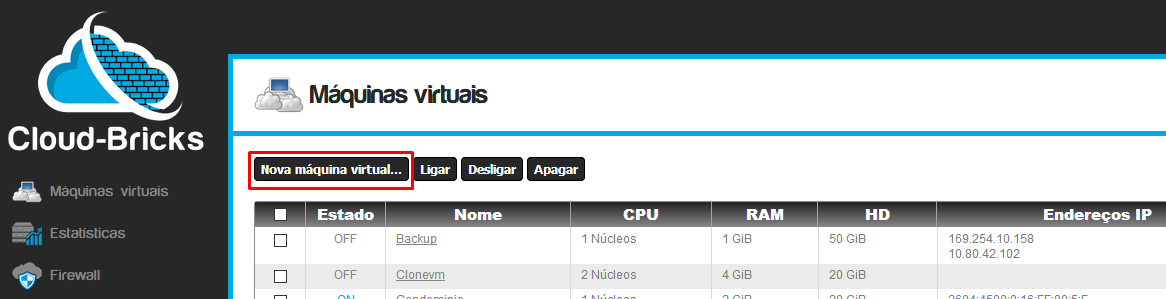
Todas as máquinas virtuais existentes serão exibidas nesta tela:
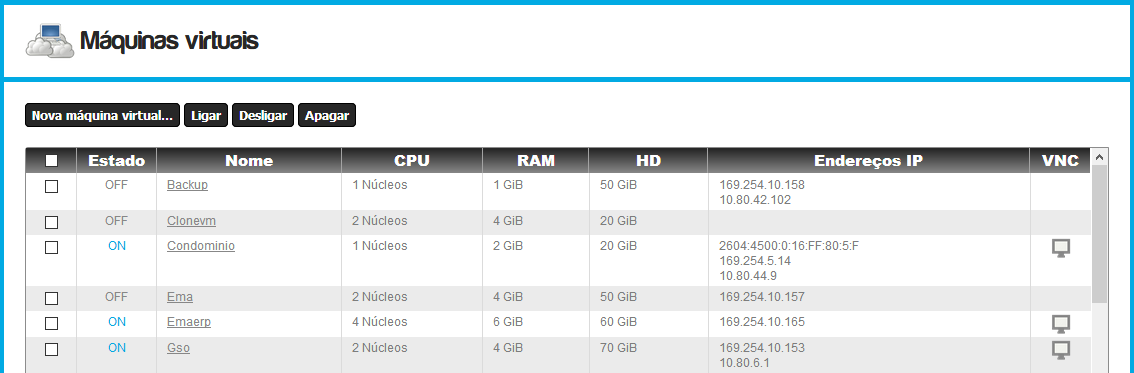
Clique em Nova máquina virtual... e coloque os dados da nova VM:
Alocando recursos para a nova Máquina Virtual
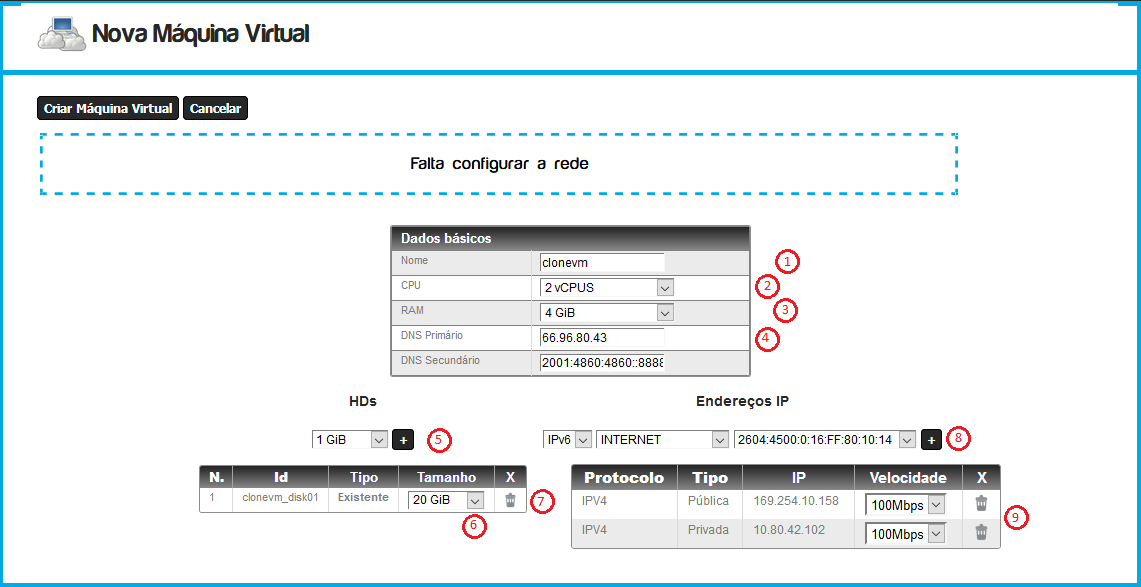
- Nome da Máquina Virtual.
- CPU: Quantidade de Processadores Virtuais (vCPUs)
- Cada Cloud-Brick possui 32 processadores, que podem ser
distribuídos entre os servidores virtuais.
- Você pode atribuir mais vCPUs do que CPUs físicas
existentes, porém isso não é recomendado, pois pode causar
problemas de performance.
- Cada Cloud-Brick possui 32 processadores, que podem ser
distribuídos entre os servidores virtuais.
- RAM: Atribuir a quantidade de memória física para a máquina
virtual.
- Cada Cloud-Brick possui 128GB de memória física das quais
117GB estão disponíveis para serem atribuídas em suas
máquinas virtuais.
- Cada Cloud-Brick possui 128GB de memória física das quais
117GB estão disponíveis para serem atribuídas em suas
máquinas virtuais.
- DNS: Altere o DNS da VM.
- Recomenda-se trabalhar com o DNS padrão.
- Ele deve ser alterado apenas em casos específicos, como por
exemplo se a máquina virtual fizer parte de um domínio Windows
- Adicionar Discos
- Uma máquina virtual necessita de pelo menos um disco.
- Tente manter o tamanho dos discos o menos possível, assim processos de clonagem, migração, snapshots, etc, serão mais rápidos e eficientes.
- O sistema suporta apenas aumentar o tamanho dos discos, não
é possível reduzir.
- Aumentar o tamanho de discos existentes.
- Excluir um disco existente. Se for uma nova máquina virtual,
não existe risco nesse procedimento.
- Adicionar interfaces de rede.
- See the explanation of the different types of IP
addresses.
- See also documentation about VLANS.
- Change the speed limit of a network card.
Installing the operating system
Already it created the virtual machine and has been allocated the requested resources. Now the system displays the screen to install the operating system.Virtual memory
Swap space or SWAP is a space on the hard disk of the machine,
used to store data processes not remain in physical memory or RAM.
Operating systems automatically manage this disk space according
to the amount of RAM available.